Früher war es für Benutzer der PlayStation 4 unmöglich, sich über die Nintendo Switch mit ihren Freunden zu verbinden. Mit der Einführung von Crossplay von Sony hat sich die Spielumgebung der PS4 stark verändert, und Spieleentwickler integrieren diese Funktion in immer mehr Titel. In diesem Artikel zeigen wir Ihnen, wie Sie Nintendo Switch-Freunde hinzufügen und über das Crossplay-System mit ihnen auf der PS4 spielen können.

1. Über Crossplay
Ende 2019 eröffnete Sony Crossplay mit anderen Gaming-Systemen, was Entwicklern die Möglichkeit gab, Multiplayer-Erlebnisse über verschiedene Plattformen hinweg zu schaffen. Doch was ist Crossplay genau? Es ermöglicht Benutzern, die dasselbe Spiel spielen, unabhängig von der Plattform, auf der sie spielen, miteinander zu interagieren. Dabei wird jeder Spieler auf einen gemeinsamen Server platziert, was sowohl mit Konsolen als auch mit PC-Spielern interagierbar ist.

2. Überprüfen der Crossplay-Einstellungen
Die Crossplay-Einstellungen können je nach Spiel variieren. In vielen Spielen ist Crossplay standardmäßig aktiviert, während es in anderen manuell aktiviert werden muss. Ein Beispiel dafür ist Fortnite, bei dem Sie zustimmen müssen, während Minecraft die Funktion nur beim Anmelden mit einem Microsoft-Konto aktiviert.
3. Freunde durch Crossplay hinzufügen
Wenn das ausgewählte Spiel Crossplay-Optionen unterstützt, können Sie Freunde hinzufügen, indem Sie ihren Benutzernamen suchen und die Option „Freund hinzufügen“ auswählen. Meist müssen Sie sich mit einer externen Plattform anmelden, um Benutzer auf verschiedenen Plattformen sichtbar zu machen. Die Liste der unterstützten Spiele ist unten aufgeführt.
Liste der Spiele für Crossplay zwischen PS4 und Nintendo Switch
| Spiel |
Crossplay-Einstellungen |
Hinweis |
| Brawlhalla |
Standardmäßig aktiviert |
Erstellen Sie ein individuelles Zimmer und geben Sie Ihrem Freund die Zimmernummer. |
| Dauntless |
Wählen Sie 'Optionen' und aktivieren Sie Crossplay |
Freunde über das Sozialmenü hinzufügen |
| Dragon Quest Builders 2 |
Standardmäßig aktiviert |
Quests abschließen für Mehrspieler-Modus |
| Dragon Quest X |
Standardmäßig aktiviert |
MMORPG, nutzen Sie die Freundesliste |

4. Fazit: Plattformen verbinden
Crossplay wird zunehmend zum Standard in Multiplayer-Spielen. Diese Funktion ermöglicht es Freunden auf verschiedenen Systemen, zusammen zu spielen und ein vielfältigeres Spielerlebnis zu schaffen. Diese Entwicklung verändert die Spielumgebung grundlegend und öffnet neue Möglichkeiten für die Spieler.
Über die Community: Kennen Sie andere Spiele, die plattformübergreifendes Spielen zwischen Nintendo Switch und PS4 ermöglichen? Oder haben Sie Tipps, wie man Nintendo Switch-Freunde auf PS4 hinzufügt? Teilen Sie Ihre Gedanken im Kommentarbereich unten mit.







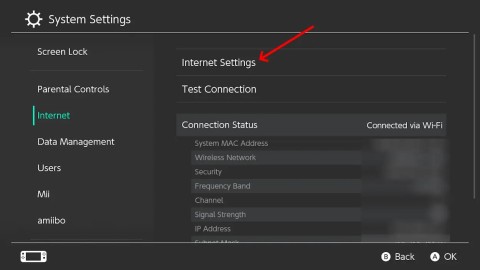














Kathi B. -
Danke für die hilfreiche Anleitung! Ich habe jetzt endlich die ganze Verbindung zwischen meinen Konsolen verstanden. :)
Felix123 -
Wenn man einmal verstanden hat, wie das geht, ist es wirklich einfach. Ich freue mich darauf, meine Freunde hinzuzufügen!
Leo von der Mauer -
Ich hoffe, es gibt bald eine bessere Integration zwischen den Plattformen. So was wäre echt wünschenswert
Roli_Klavierspieler -
Ich finde diesen Artikel spannend! Ich werde es direkt ausprobieren und meine Freunde fragen
Sven K. -
Wenn ich mit meinem Switch-Freund spiele, spielt er dann auf der PS4 wie ich? Gibt's da Unterschiede
Michael 88 -
Toller Beitrag! Ich kann jetzt meine Switch und PS4 zusammen nutzen. Das macht das Zocken viel spannender!
Fritz der Zocker -
Ich hätte nie gedacht, dass das so einfach sein kann. Jetzt kann ich mit meinen Nintendo Freunden auf PS4 spielen!
LisaSky -
Freunde von Switch zu PS4? Ja, bitte! Das vereinfacht alles für gelegentliche Zocker wie mich
Jana P. -
Ein bisschen verwirrend, aber ich habe es hinbekommen! Danke für die klare Anleitung
Gabi aus Chemnitz -
Habe die Anleitung hilfreich gefunden. Werde meine Freundefliste gleich erweitern!
Lena Schmidt -
Super Anleitung! Ich habe es geschafft, meinen Freund von der Switch zur PS4 hinzuzufügen. Danke für die Schritt-für-Schritt-Anleitung
Oliver V. -
Ich kann kaum glauben, dass sie diese Möglichkeit eingeführt haben. Es macht so viel Spaß, mit Freunden zu spielen
Sam der Tüftler -
Ich habe es probiert und es hat gut geklappt. Diese Community-Funktionen sind echt super. Macht weiter so
Hans aus Berlin -
Endlich eine Lösung! Ich hatte so viele Probleme damit, meine Switch-Freunde zu finden. Vielen Dank für den Tipp
Anna H. -
Wahnsinn! Ich hätte nie gedacht, dass sowas möglich ist. Fühle mich wie ein Technikprofi
Max Mustermann -
Ich finde es total cool, dass man Freunde von Nintendo Switch auch auf der PS4 hinzufügen kann. Hat jemand schon Erfahrungen damit
Ben die Mütze -
Hat jemand Probleme mit dem Hinzufügen von Freunden? Ich habe einige Schwierigkeiten. Hilfe, bitte
Kimo_14 -
Jemand schon ausprobiert? Mich begeistert die Möglichkeit, die Plattformen zu verbinden. Brauche mehr Infos!
Felix und Freunde -
Kann ich das auch mit meiner Familie machen? Gibt es da Einschränkungen
Gregor W. -
Ich hoffe, die Integration wird in Zukunft noch einfacher! Wäre schön, wenn mehr Crossplay möglich ist.
Petra IT -
Ich habe ein Problem! Ich kann meinen Freund nicht hinzufügen. Hat jemand Tipps? Das wäre echt klasse
Ruben97 -
Das Ganze hat bei mir einwandfrei funktioniert! Jetzt können wir gemeinsam spielen. Ich bin begeistert
Sophie Miau -
Ich habe es ausprobiert, aber es hat nicht geklappt. Wo genau kann ich den Benutzernamen eingeben?
Vanessa S. -
Ich finde, dass das eine echt praktische Funktion ist. Es verbindet die Gaming-Community noch mehr.
Tommy123 -
Eine Frage: Funktioniert das auch mit dem Nintendo Account? Ich würde gerne mehr darüber wissen
Alina K. -
Woher wisst ihr, ob euer Freund das auch aktiviert hat? Ich glaube, da gibt es noch viel zu klären.
Simon der Gamer -
Ich plane, mein Gaming noch mehr zu erweitern und diese Funktion zu nutzen! Möchte mit jedem im Team spielen
Karla_W. -
Muss ich dafür die Software aktualisieren? Habe gerade erst nach Updates geschaut und nichts gefunden
Hannah_Love -
Meine Switch-Freunde wissen gar nicht, dass sie auch auf PS4 spielen können. Muss ich ihnen gleich erzählen
JonasGamer -
Habt ihr auch das Gefühl, dass die Switch und die PS4 mehr miteinander verbunden sein sollten? Es wäre richtig cool
HappyWendy -
Ich bin echt happy, dass ich mit meinen Freunden von der Switch zocken kann. Das bringt eine neue Dimension in unser Spiel
Mia Katze -
Wie viele Freunde kann ich denn genau hinzufügen? Ich habe so viele Leute, aber ich weiß nicht, ob da ein Limit ist